【26問目】博士の一問一答~特定の範囲だけテスト実行したい
2024.10.18

今回のお悩み

博士!今回もなにやら質問がきてますよ。
これは・・・部分実行の話ですかね?

ふむ、そうじゃな。
これも割とよく聞く話じゃぞ。
よし、ワシが華麗に解決してしんぜよう!

なんだかやる気がすごいですね。

むしろロータス君が落ち着いてるのが信じられん。
いつもならもっとやかましいはずなんじゃが・・・

なんですか失礼な!
え?いいんですか?暴れても!

あ、まずい。
では本編スタートじゃ!
問
特定の範囲だけテスト実行したい
任意の範囲を実行する
部分実行について
WinActorには、シナリオ作成中に一部の処理のみを実行する機能があります。
実行方法は「部分実行」と「ここから実行」の2種類が存在し、
どちらも指定のノードを右クリックしたメニューから実行できます。
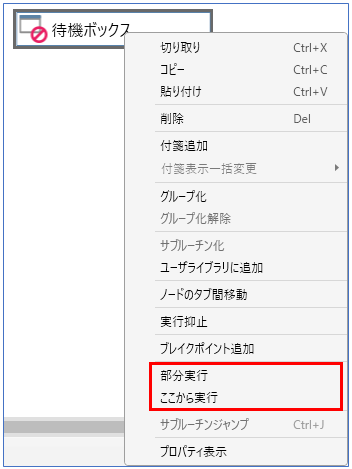
例としてこのようなシナリオを作成中に
緑枠の部分だけをテスト実行して動作を検証したい場合は次のようにします。
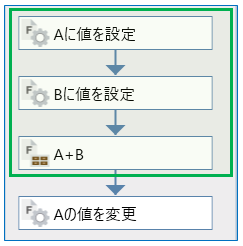
待機ボックスを置いて「ここから実行」
一つ目の方法は「ここから実行」を使ったやり方です。
選択したノード以降を最後まで実行します。
これはどちらかというと範囲ではなく、途中からシナリオを開始したい場合に使います。
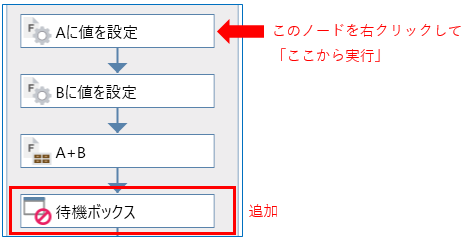
この図のように、止めたい部分に「待機ボックス」を入れることで
疑似的に任意の範囲で動かすことができます。
ここから実行は、待機ボックスで停止しなければ最後まで動いてしまう点に注意しましょう。
グループ化して「部分実行」
こちらはもっと簡易な方法です。

わしのオススメはこっちじゃな!
次の図のように、実行したい範囲を選択してグループ化します。

選択中のノードが全て太枠でフォーカスされるので、
そのままいずれかのノードを右クリックして「グループ化」を選択。
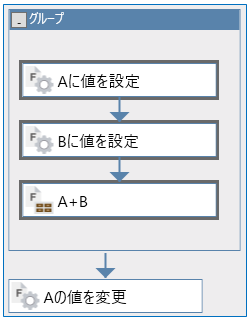
選択したノードがひとつのグループに入りました。
この状態で、ノードではなくグループを右クリックし「部分実行」すると
グループの中だけを実行して終了します。
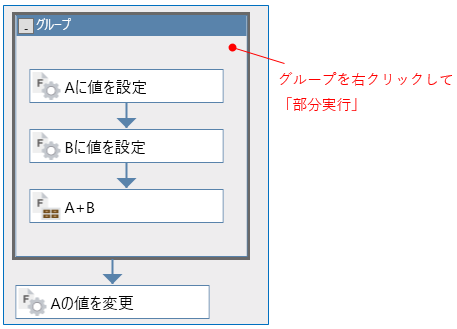
ただし変数の中身をチェックしたい場合は結局のところ待機ボックスを置く必要があります。
また、実行したい範囲が広い場合はグループ化するほうが一苦労というときもあります。
用途に応じてこれら2つの実行方法を使い分けましょう。
答
「待機ボックス+ここから実行」
「グループ化+部分実行」
の組み合わせを使うのじゃ!

慣れるとぱっぱとできて便利じゃぞ。
WinActorを学びたての方には嬉しい情報かもしれんな。

シナリオ作ってると小まめに実行してチェックしたいですもんね。

そうじゃな!
実際、テスト実行できる部分はガンガンしていくのが良い。
このテクニックを覚えてシナリオ作成の効率をUPさせよう!

僕はもう使いこなしてますけどね!
部分実行の鬼と呼んでください!

なんか弱そうじゃな。

・・・
関連記事こちらの記事も合わせてどうぞ。
2025.12.19
【31問目】博士の一問一答~未使用の変数を一括削除したい
2025.03.07
【30問目】博士の一問一答~コマンド実行でoutlookを起動したい
2025.01.21



